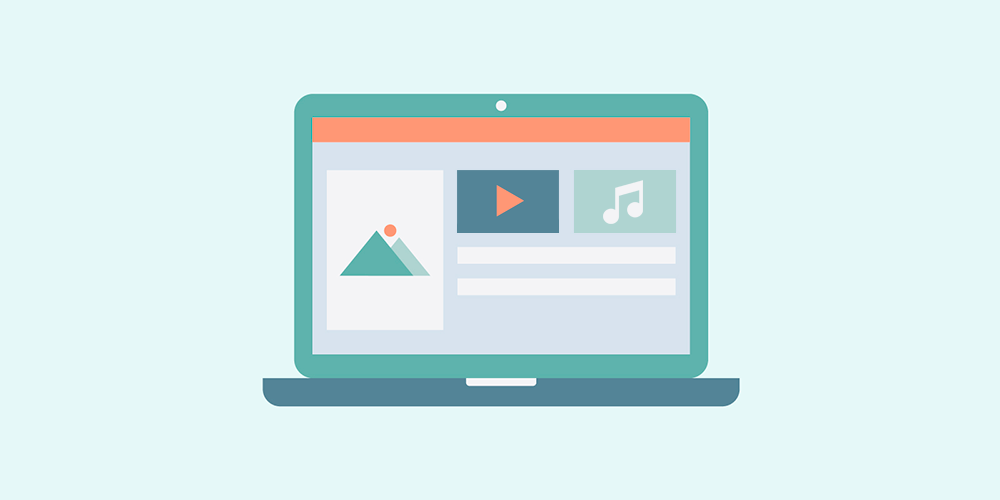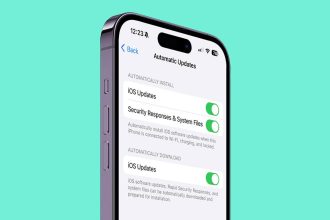Das Platzieren von Videos, Bildern, Tweets und vielen anderen Arten externer Medien in Ihrer WordPress-Website ist mit oEmbed ganz einfach. WordPress-Plugins sind das Leben des Systems und mehr denn je gibt es für fast alles ein Plugin. Aber es ist schön, Aufgaben ohne die Verwendung zusätzlicher Plugins erledigen zu können.
Viele der Aufgaben, die WordPress oEmbed jetzt für Sie erledigen kann, wären in der Vergangenheit mit Hilfe eines WordPress-Plugins erledigt worden neu für Benutzer.
Was ist oEmbed?
Einfach ausgedrückt erkennt WordPress oEmbed URLs zu einer Reihe von Diensten, um sie automatisch zu formatieren und anzuzeigen. Zum Beispiel Youtube-Videos, SoundCloud-Audio oder sogar WordPress-Posts. Wenn WordPress die URL sieht, verbindet es sich mit dem externen Dienst (wie Youtube) und fragt nach dem entsprechenden HTML-Code, um das Video in die Seite oder den Beitrag einzubetten.
Sie müssen sich nicht mehr mit Kopier- und Einfügeaufträgen herumschlagen, um Code für ein Video zu erhalten. Sie können die URL des Videos oder anderer Medien buchstäblich direkt in Ihren WordPress-Beitrag oder Ihre WordPress-Seite einfügen und es funktioniert.
Wofür können Sie WordPress oEmbed verwenden?
Während oEmbed schon seit einiger Zeit in WordPress existiert, gibt es seit Version 2.9. Aber seitdem haben sie eine Reihe neuer Dienste hinzugefügt, die mit oEmbed funktionieren, sodass die Liste länger wird.
Videodienste wie Youtube, Vimeo und sogar Hulu werden alle unterstützt. Fotoseiten wie Instagram, Flickr und Photobucket funktionieren alle hervorragend. Sogar soziale Websites wie Twitter und Facebook werden unterstützt. Verdammt, Sie können sogar Ihre Blog-Posts hinzufügen.
Eine vollständige Liste der 36 oEmbed-Dienste finden Sie unter diese Seite im WordPress-Codex.
So verwenden Sie oEmbeds im Classic-Editor
Für diejenigen unter Ihnen, die den klassischen Editor verwenden, müssen Sie lediglich die Links Ihrer Wahl in den Rich-Text-Editor einfügen. Wenn Sie also die Mellow Indie Chill-Playlist von SoundCloud teilen möchten, müssen Sie zuerst die URL abrufen:
https://soundcloud.com/soundcloud-scenes/sets/coffee-shop-mellow-indie-chill
Fügen Sie es dann in den Haupttextbereich ein und Sie sehen Folgendes:
Cool was?
Bei der Verwendung von oEmbeds im WordPress Classic-Editor müssen Sie eines beachten – die URL zum Medien müssen sich in einer eigenen Zeile befinden. Sie müssen nicht zum Texteditor oder ähnlichem wechseln, denken Sie nur daran, auf die Eingabetaste zu klicken, damit es in einer eigenen Zeile steht.
So verwenden Sie oEmbeds in Gutenberg
Wenn Sie Gutenberg verwenden, ist das Hinzufügen von oEmbed etwas anders, da es einen Block speziell für das Hinzufügen gibt. Um zu beginnen, können Sie den Block für Ihren spezifischen Medientyp finden (Gutenberg bietet eine Reihe von Blockoptionen) oder einfach nach dem Einbettungsblock suchen.
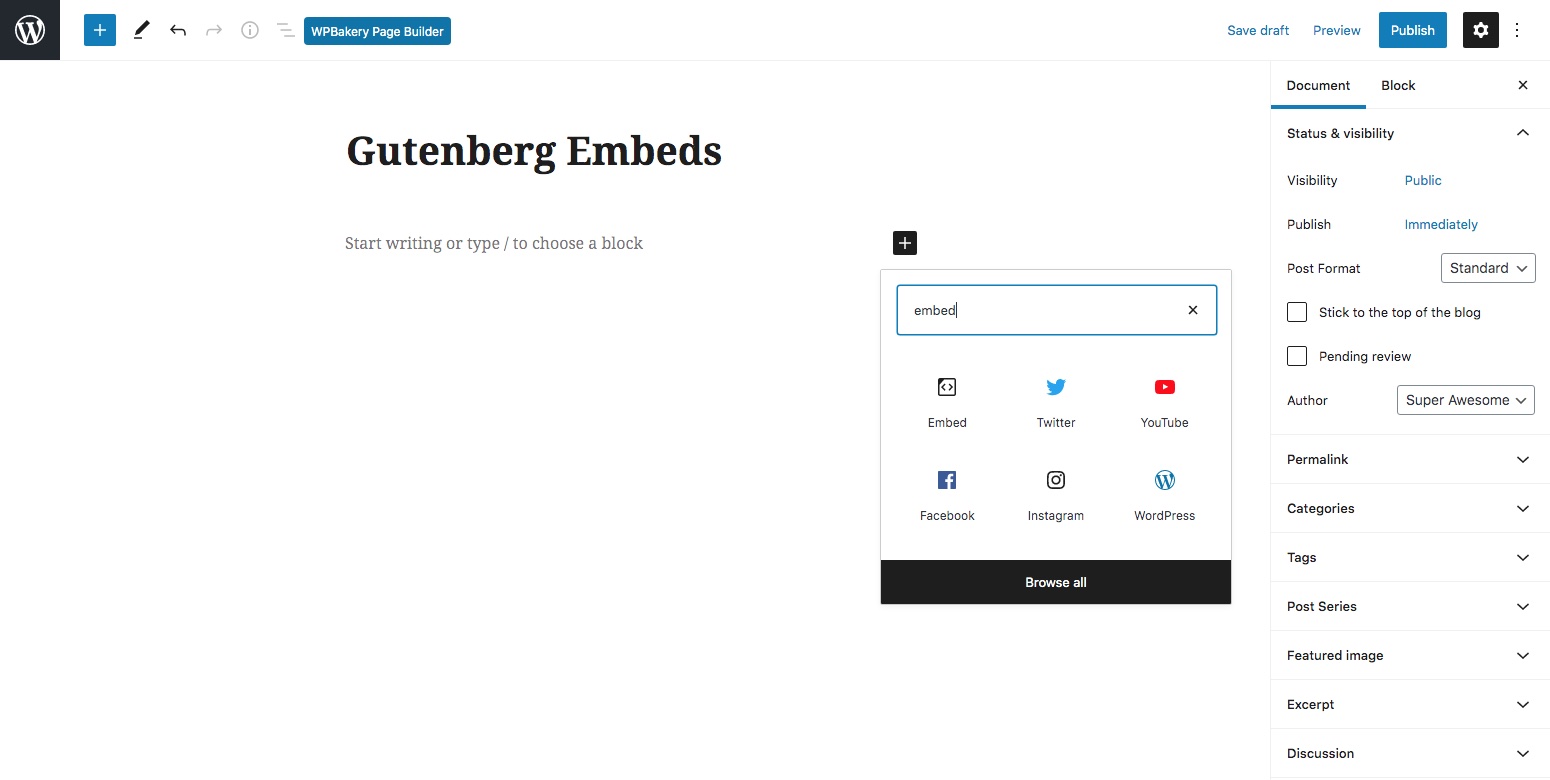
Fügen Sie als Nächstes Ihren Link hinzu:
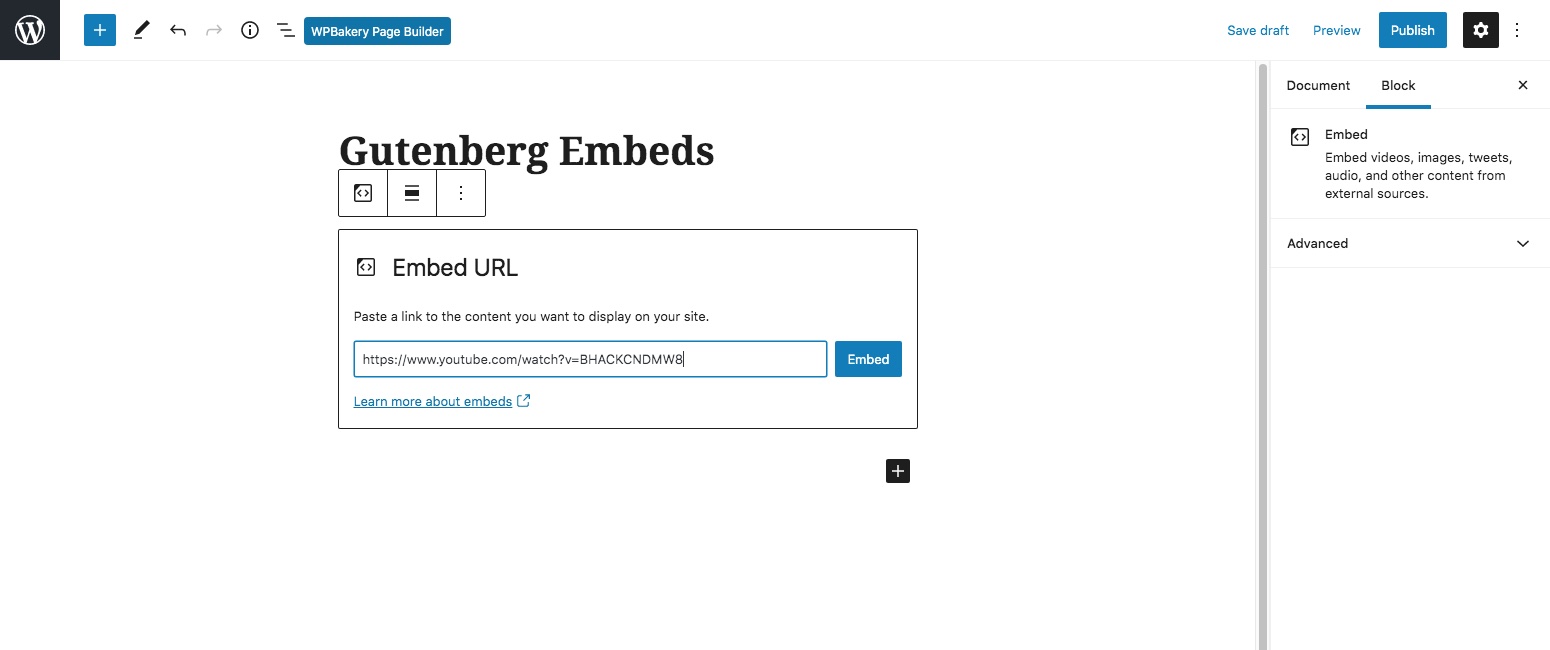
Klicken Sie dann auf die Schaltfläche zum Einbetten. Der Block identifiziert die Einbettung und zeigt sie entsprechend an, wie unten gezeigt:
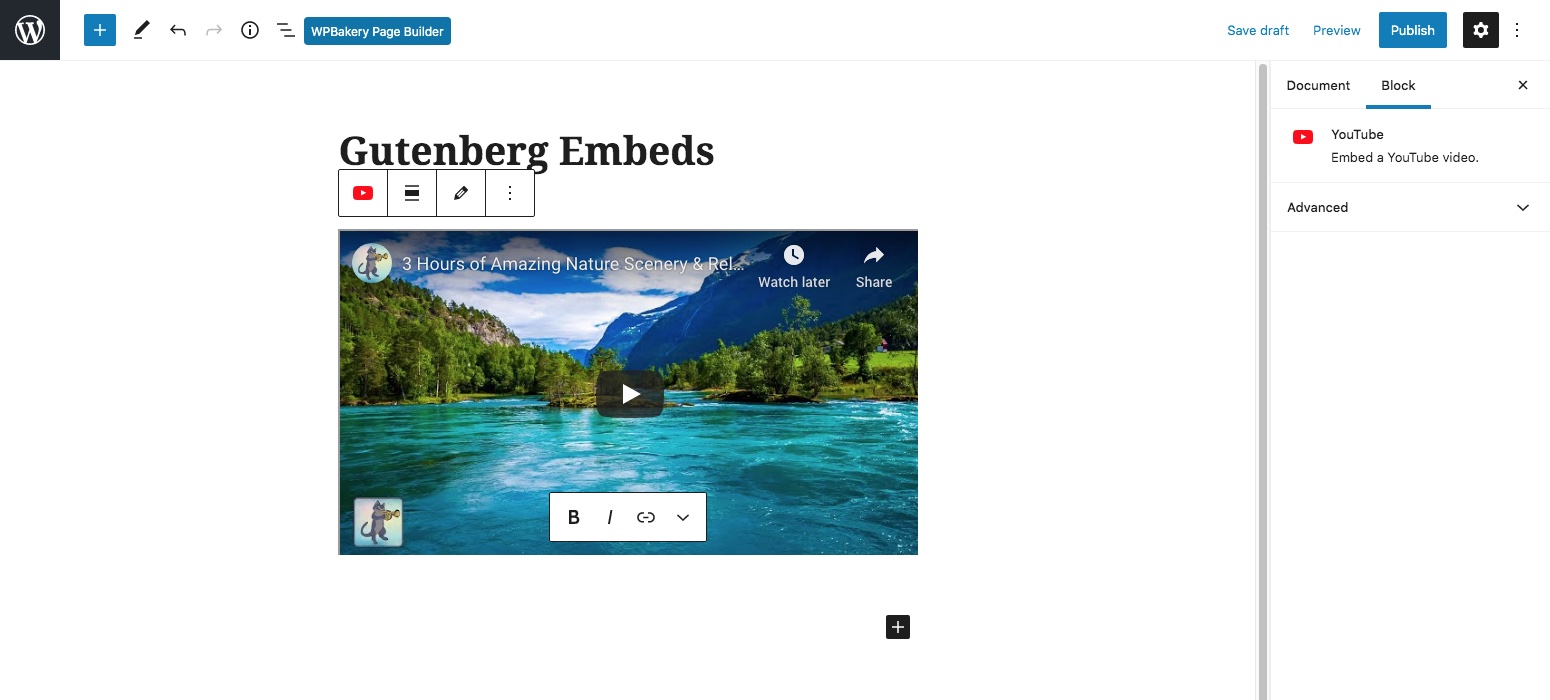
Das ist es!
Steuern Sie die Größe eingebetteter Objekte
Hier ist ein zusätzlicher Tipp, der es wert ist, beachtet zu werden. WordPress verlässt sich auf a Einstellung der Inhaltsbreite um zu steuern, wie breit ein eingebettetes Objekt sein soll. Einige WordPress-Themes haben dieses Set bereits und es wird der Breite des angezeigten Inhalts entsprechen.
Wenn Sie ein Thema haben, das diese Breite nicht unterstützt, können Sie es ganz einfach selbst hinzufügen.
if ( ! isset( $content_width ) ) {
$content_width = 600;
}Sie können dies sicher in die Datei function.php Ihres Themes einfügen.
WordPress empfiehlt auch, Ihrem Theme ein wenig CSS hinzuzufügen:
.size-auto,
.size-full,
.size-large,
.size-medium,
.size-thumbnail {
max-width: 100%;
height: auto;
}Im Grunde überprüft dies, ob die Breite eingestellt wurde, und wenn nicht, setzt sie sie auf 550 (Pixel). Ändern Sie einfach die Nummer auf das, was in Ihrer Situation funktioniert.
Basierend auf diesem Wert verwendet WordPress dies als Breite für alle oEmbeds, die es jetzt sieht. Es ist clever genug, die Höhe anhand der von Ihnen angegebenen Breite zu berechnen, sodass Sie sich keine Gedanken über eine Höheneinstellung machen müssen.
oEmbed ist eine großartige Funktionalität und eine, die ich die ganze Zeit verwende. Es ist brillant für Endbenutzer von WordPress, kein Durcheinander mit komplizierten Plugins und Einstellungen mehr, einfach die URL des Mediums in die Seite einfügen und fertig!
Probieren Sie es jetzt in Ihrer WordPress-Site aus!